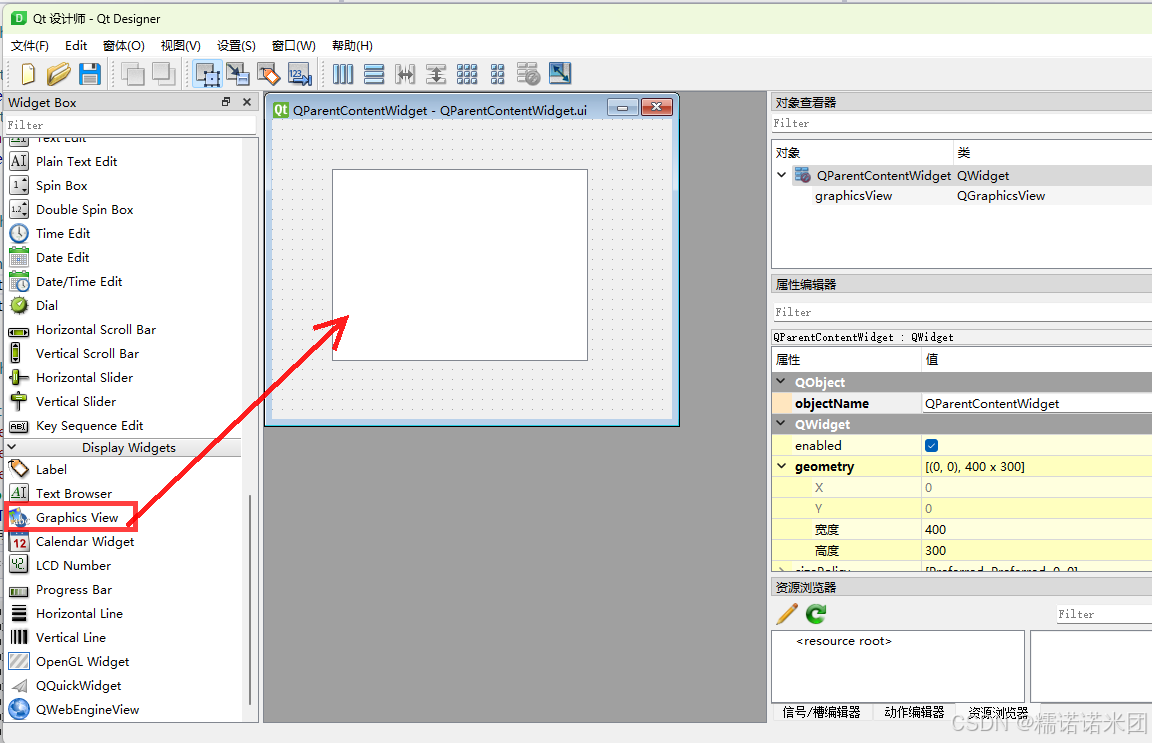2.2 Grafana
2.2.1 数据源配置
嘿,各位小伙伴们!既然我们已经有了Prometheus这位超级英雄来帮我们收集数据,那么接下来我们就需要一位艺术家来把这些枯燥的数据变成美丽的图画。这就是Grafana出场的时候了!Grafana是一款非常流行的开源工具,它可以让我们以图形化的方式展示各种数据,简直就是为Prometheus量身定做的最佳拍档。
配置数据源的步骤如下:
-
1. 下载并安装Grafana首先,我们需要去Grafana的官方网站下载适合你操作系统的安装包。下载后,按照提示安装即可。
-
2. 启动Grafana安装完毕后,启动Grafana。通常情况下,你可以通过命令行或服务管理工具启动它。例如,在Linux环境下,可以通过以下命令启动:
sudo systemctl start grafana-server或者直接运行可执行文件:./grafana-server web如果一切正常,你会看到类似下面的日志信息:T=2023-03-04 12:00:00.000+0800 lvl=info msg="Starting Grafana" -
3. 访问Grafana UI在浏览器中输入
http://localhost:3000(默认端口),按提示设置管理员账户密码,并登录Grafana。 -
4. 添加数据源登录后,点击侧边栏中的“Configuration” -> “Data Sources”,然后点击右上角的“Add data source”。在弹出的窗口中选择“Prometheus”,填写必要的配置信息,例如:点击“Save & Test”,如果一切正常,你应该会看到一条成功消息。
-
• Name: 可以随便起个名字,比如
Prometheus。 -
• URL: 通常是你的Prometheus服务的地址,默认为
http://localhost:9090。 -
• Access: 选择
Server(如果是在同一台机器上运行的话)。
-
2.2.2 可视化面板创建
配置完数据源之后,接下来就是最有趣的部分——创建可视化面板了!
-
1. 创建新的Dashboard在左侧菜单中选择
Dashboards->Create dashboard。 -
2. 添加新的Panel在新创建的Dashboard中,点击右侧的
+ Add Panel按钮,然后选择Graph或任何其他你喜欢的可视化类型。 -
3. 配置Query在新添加的Panel中,点击编辑按钮(铅笔图标),然后选择你的数据源。接着,在
Queries选项卡下配置查询语句。例如,如果你想显示CPU使用率,可以输入如下PromQL查询:node_cpu_seconds_total{mode!="idle"}根据实际情况调整时间范围和刷新间隔。 -
4. 调整样式在
Visualization选项卡下,你可以调整图表的颜色、样式以及其他细节,让图表看起来更美观。 -
5. 保存Dashboard当你对Dashboard满意之后,记得点击保存按钮,给它命名并存起来。
2.2.3 与Prometheus集成实战
现在,让我们通过一个实际例子来看看如何将Prometheus的数据在Grafana中展示出来。
实战案例:显示服务器负载
假设我们有一台服务器,上面运行着Prometheus,并且我们已经配置好了Grafana的数据源。那么,我们可以创建一个新的Dashboard,用来展示这台服务器的负载情况。
-
1. 创建Dashboard按照前面的步骤创建一个新的Dashboard。
-
2. 配置Panel添加一个新的Panel,并选择
Graph作为显示类型。 -
3. 编写PromQL查询在查询框中输入以下PromQL查询语句:
node_load1这条查询语句将获取服务器的一分钟平均负载。 -
4. 调整显示设置在
Visualization选项卡中,你可以调整图表的颜色、线条宽度等属性,使图表更加直观。 -
5. 保存并查看结果最后,保存Dashboard并刷新页面,看看你的新作品吧!
就这样,通过几个简单的步骤,我们就把Prometheus的数据变成了漂亮的图表,是不是很酷炫呢?赶紧动手试试吧,相信你会爱上这种直观的数据展示方式的!